Samouczek od Fiszki
Jak wyciąć myszkę w GIMPIE?
W dzisiejszym poradniku (samouczku) chciałam wam pokazać w jaki prosty sposób wyciąć myszkę w GIMP’ie!
Aby wykonać tę pracę potrzebny jest GIMP, jeśli go nie masz Pobierz tutaj ZA DARMO
Robimy zdjęcie swojej myszki klawiszem ‘Print Screen SysRq’ oczywiście w grze. Jeśli nie wiesz jak zrobić zdjęcie KLIKNIJ TUTAJ. Najlepiej, aby myszka była na szarym (lub jednolitym) tle tak jak na zdjęciu obok, bo łatwiej się będzie ją wycinać ;) PAMIĘTAJ, aby powiększyć myszkę!
KROK II
Otwieramy zainstalowanego GIMP’a i klikamy Plik > Utwórz >
Ze schowka.
Pojawi nam się zdjęcie, które chcieliśmy mieć.
UWAGA! Jeżeli nie masz dostępu do Transformice, albo nie potrafisz zrobić zdjęcia, możesz skorzystać z TEGO. TUTAJ jak się tym obsługiwać. Wystarczy, że wejdziesz w GIMP’a klikniesz Plik > Otwórz, wybierzesz myszkę, którą zapisałeś i postępujesz dalej jak w KROKU III.
KROK III
 Teraz możemy przyciąć nasze zdjęcie, bo wiadomo, zrobi nam też zdjęcie przeglądarki i paska zadań. Ja w KROKU II mam ucięte, gotowe już zdjęcie, ale też postanowiłam go jeszcze bardziej skrócić, aby wam pokazać jak to się robi :)
Teraz możemy przyciąć nasze zdjęcie, bo wiadomo, zrobi nam też zdjęcie przeglądarki i paska zadań. Ja w KROKU II mam ucięte, gotowe już zdjęcie, ale też postanowiłam go jeszcze bardziej skrócić, aby wam pokazać jak to się robi :)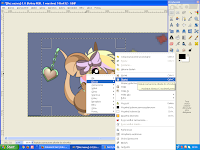 Klikamy Zaznaczenie prostokątne (1 ikonka u góry przybornika) i zaznaczamy naszą mysz (bez paska zadań, przeglądarki itd, tylko mysz). Powinno nam się zaznaczyć miejsce myszki, linią przerywaną. Następnie klikamy na tym PRAWY przycisk myszki, a potem Edycja > Skopiuj
Klikamy Zaznaczenie prostokątne (1 ikonka u góry przybornika) i zaznaczamy naszą mysz (bez paska zadań, przeglądarki itd, tylko mysz). Powinno nam się zaznaczyć miejsce myszki, linią przerywaną. Następnie klikamy na tym PRAWY przycisk myszki, a potem Edycja > Skopiuj
KROK IV
Skopiowaną myszkę, wklejamy do nowego GIMP’a (stary możemy zamknąć) tak jak w KROKU I, metodą Plik > Utwórz > Ze schowka.
KROK V
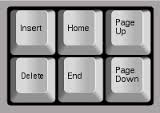
 Następnie klikamy Różdżkę (przybornik, 4 ikonka od góry) i zaznaczamy SZARE (lub inne) tło, na którym jest myszka. Powinna linia przerywana otoczyć myszkę i kontury obrazka. Gdy tak się stało klikamy klawisz Delete (3 od góry w środkowej, małej klawiaturze) Zauważ, że tło koło myszki stało się szare, w kratkę!
Następnie klikamy Różdżkę (przybornik, 4 ikonka od góry) i zaznaczamy SZARE (lub inne) tło, na którym jest myszka. Powinna linia przerywana otoczyć myszkę i kontury obrazka. Gdy tak się stało klikamy klawisz Delete (3 od góry w środkowej, małej klawiaturze) Zauważ, że tło koło myszki stało się szare, w kratkę!
KROK VI
Postępujemy tak jak w KROKU V wycinając szare (lub inne kolory tła) elementy Różdżką, np. przed ogonem, elementy pomiędzy łańcuszkiem serca (zdjęcie wyżej), podłoże, które może być niewidoczne. Wiadomo myszka na czymś stoi więc to też wycinamy! Albo jak myszka ma parasolkę, to te elementy w parasolce także wycinamy.
Tak powinno wyglądać całkowicie wycięte zdjęcie: >>>
KROK VII
wpisujemy nazwę, wybieramy folder (najlepiej Pulpit, bo się nie zgubi) i wybieramy typ pliku. Musi być zapisane w PNG, bo inaczej myszka będzie z tłem! (obrazek obok) Potem klikamy Wyeksportuj (obok Anuluj).
KROK VIII
Pojawi nam się kolejne okno, w którym odznaczamy opcję: Zapisanie koloru tła.
Powinno wyglądać to tak: (obrazek niżej)
KROK IX
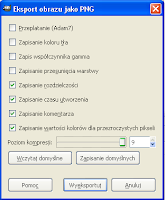 Klikamy Wyeksportuj, jak na obrazku obok (Wyeksportuj w środku) Zamykamy GIMP’a i patrzymy czy zapisało nam się zdjęcie na pulpicie. Powinno to tak wyglądać:
Klikamy Wyeksportuj, jak na obrazku obok (Wyeksportuj w środku) Zamykamy GIMP’a i patrzymy czy zapisało nam się zdjęcie na pulpicie. Powinno to tak wyglądać: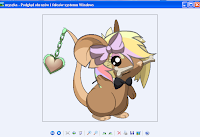
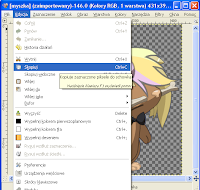 I mamy gotową myszkę! Możemy dodać ją na avatar, albo dodać do niej jakieś tło! Aby dodać do niej tło w GIMP’ie klikamy: Plik > Otwórz i wybieramy jakieś tło zapisane wcześniej na pulpicie (albo gdzie tam go macie…) Gdy już tło pojawi nam się w GIMP’ie otwieramy naszą myszkę sposobem: Plik > Otwórz i naszą myche. Zrobi nam się nowe okno GIMP’a, dlatego w tym GIMP’ie gdzie mamy myszkę dajemy: Edycja > Skopiuj :
I mamy gotową myszkę! Możemy dodać ją na avatar, albo dodać do niej jakieś tło! Aby dodać do niej tło w GIMP’ie klikamy: Plik > Otwórz i wybieramy jakieś tło zapisane wcześniej na pulpicie (albo gdzie tam go macie…) Gdy już tło pojawi nam się w GIMP’ie otwieramy naszą myszkę sposobem: Plik > Otwórz i naszą myche. Zrobi nam się nowe okno GIMP’a, dlatego w tym GIMP’ie gdzie mamy myszkę dajemy: Edycja > Skopiuj :
Teraz wracamy do GIMP’a z tłem i wklejamy myszkę za pomocą: Edycja > Wklej, albo CTRL + V
I mamy myszkę na tle! Teraz tylko trzeba Wyeksportować (nie zapisać) obrazek i gotowe!
 Do tego typu prac fajny jest też Photoscape (osobiście polecam, robię w nim większość prac konkursowych)!
Do tego typu prac fajny jest też Photoscape (osobiście polecam, robię w nim większość prac konkursowych)!
Efekt końcowy:
Pozdrawiam! Fiszka







Świetny Poradnik! :) Napewno skorzystam bo nie umiałam !
OdpowiedzUsuńZnam dużo łatwiejszy sposób ;P
Usuń*Anonimówka ;*
To jest dla osób które nie znają takich sposobów.
UsuńNiektórzy potrafią wycinać i to szybciej, ale już nie tłumaczą reszcie jak to zrobić.
ja nie mam takiego klawiszu mam : ins prt sc
UsuńDodałby mnie ktoś do plemienia? Bo jak wyszłam z gry i później jak weszłam to już w nim nie byłam :c
OdpowiedzUsuń~ Dziunia (Dziuniabz) :D
Dobrze opisane Fiszka :)
OdpowiedzUsuńPo co tak się męczyć znam łatwiejszy poradnik!
OdpowiedzUsuń1.No to po zrobieniu zdjęcia wklejamy do painta
2.Weź wiadro farby i biały kolor.
3.Wypełnij tło białym kolorem.
4.Zaznacz tło przezroczyste skopiuj i wklej w wybrane miejsce !!
O wiele łatwiejszy poradnik niz ten
Mój poradnik wcale nie jest trudny, trzeba załapać o co chodzi ;) Dotyczy on Gimpa, bo o ile wiem, wycinanie myszki w Paincie jest już opisane na blogu :) Jeżeli chcesz wyślij Znajomej swój poradnik, nikt ci nie broni, a może faktycznie się komuś przyda ;P
UsuńBardzo prosty poradnik :). A poradnik dotyczący painta już jest na blogu :)
UsuńChciałam zainstalować tego Gimpa ale wyswietlilo mi sie "Ten program wymaga Windows z dodatkiem service pack 3 lub pózniejszym" Co to jest ten Service Pack ?
OdpowiedzUsuńW google wpisz gimp download i będziesz mieć inne ;)
UsuńDzięki ci Fiszko ! Ja chciałam tak bardzo się nauczyć ,a nikt mi nie chciał pomóc nigdzie nie mogłam złapać jakiegoś dobrego poradnika ! A tu ta dam ! :D
OdpowiedzUsuń~`Zuziaxa
Nie ma za co :) Jeśli masz jakiś problem to napisz, chętnie pomogę :P
Usuńa jakie inne wersje Gimpa mi polecasz? :)
OdpowiedzUsuńWiadomo, że czym lepsza wersja tym lepsze 'udogodnienia', dlatego polecam tą wersję, bo według mnie tylko trochę różni się od poprzednich, a ja nie jestem osobą wymagającą w takich sprawach C;
UsuńPomoglas bardzo :D
OdpowiedzUsuńŁał gdybym wcześniej wiedziała, że na tym blogu jest takie cos od razu skorzystałabym! Dzięki wielkie, już wiem jak mniej więcej zrobić nagłowek na swojego bloga ;)
OdpowiedzUsuńPoradnik mi nie pomógł ; - ;
OdpowiedzUsuńZaznaczyłem ale i tak było widać białe...co zrobić aby tego nie było widać? ;c
To nie może być na warstwie tło
UsuńMusisz stworzyć nową warstwę przezroczysta tam wkleić mysz i wycinać
Jak pobiorę Gimpa z tego linku, nie będzie to stanowić żadnego zagrożenia dla mojego komputera?
OdpowiedzUsuńJa nie radzę ściągać z dobrychprogramów przez te kilka miesięcy się zepsuło. Ściągnij z oficjalnej strony gimpa, wpisz w google to powinno ci wyskoczyć
Usuń